iPhone手机如何用iMovie剪辑编辑视频
iMovie剪辑是一款功能强大的视频编辑软件,有些新用户不知道iPhone手机如何用该软件编辑视频,接下来小编就给大家介绍一下具体的操作步骤。
具体如下:
1. 首先第一步根据下图箭头所指,找到并点击【iMovie剪辑】图标。
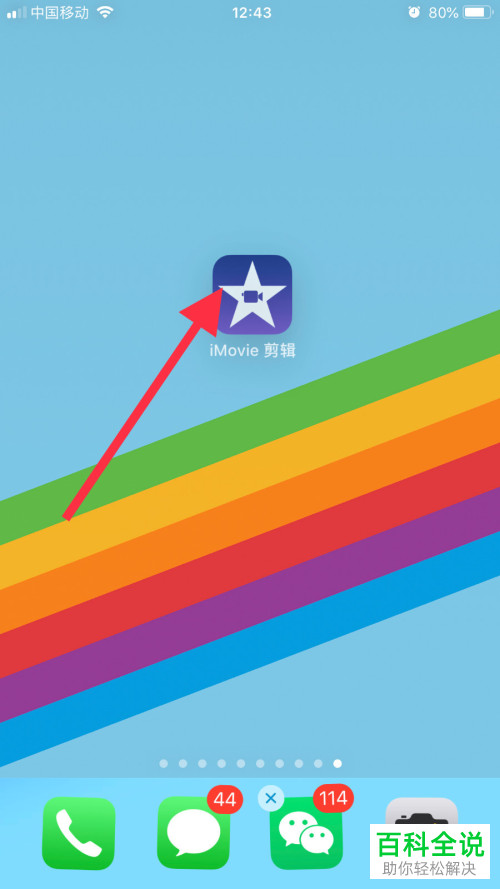
2. 第二步打开软件后,根据下图箭头所指,点击【+】号图标
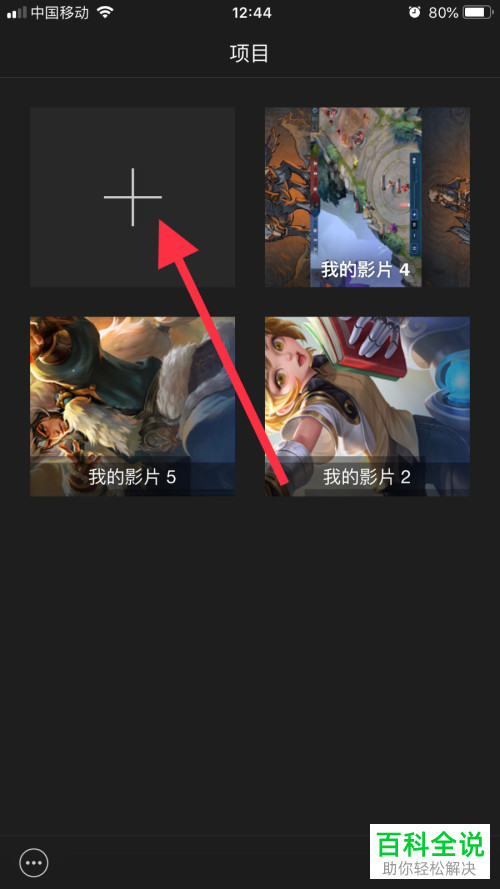
3. 第三步在弹出的窗口中,根据下图所示,点击【影片】选项。
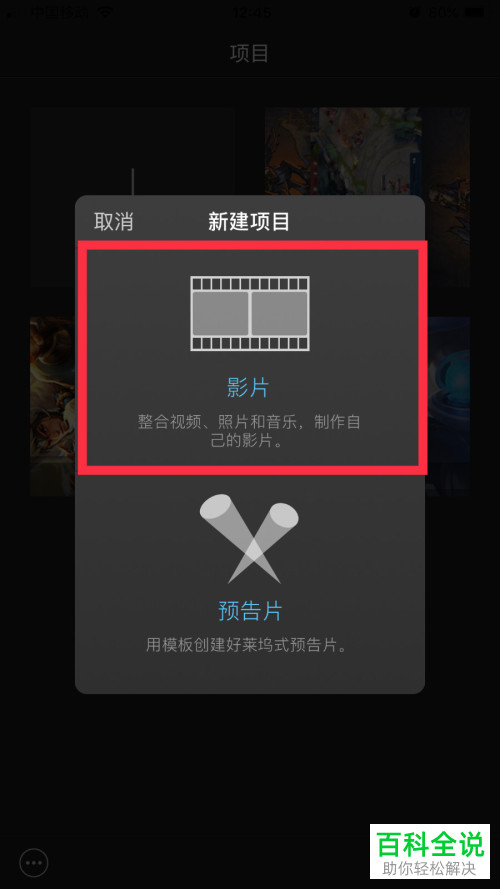
4. 第四步进入【最近添加】页面后,根据下图箭头所指,先选中想要编辑的视频,接着点击底部【创建影片】选项。
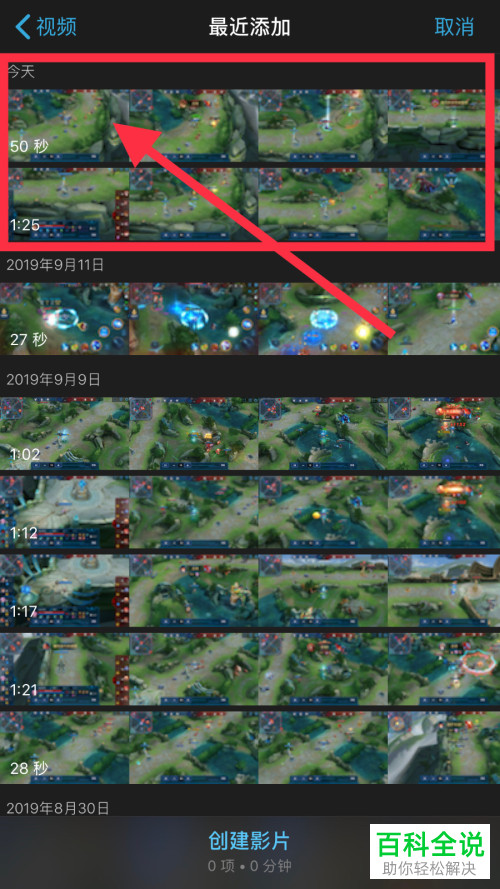
5. 第五步进入【我的影片】页面后,根据下图箭头所指,按照需求拖动时间轴裁剪视频。
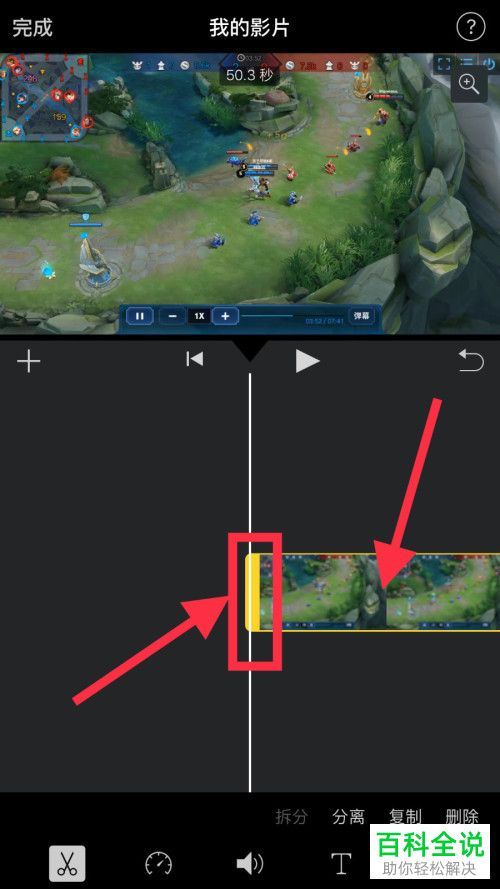
6. 第六步裁剪完成后,根据下图箭头所指,点击底部【滤镜】图标。
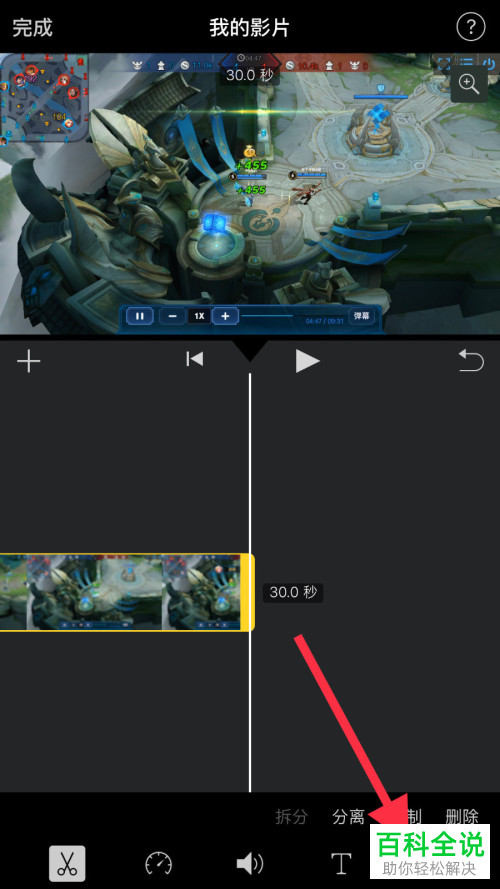
7. 第七步在弹出的菜单栏中,根据下图箭头所指,找到并点击想要添加的滤镜。

8. 第八步编辑完成后,根据下图箭头所指,点击左上角【完成】选项。
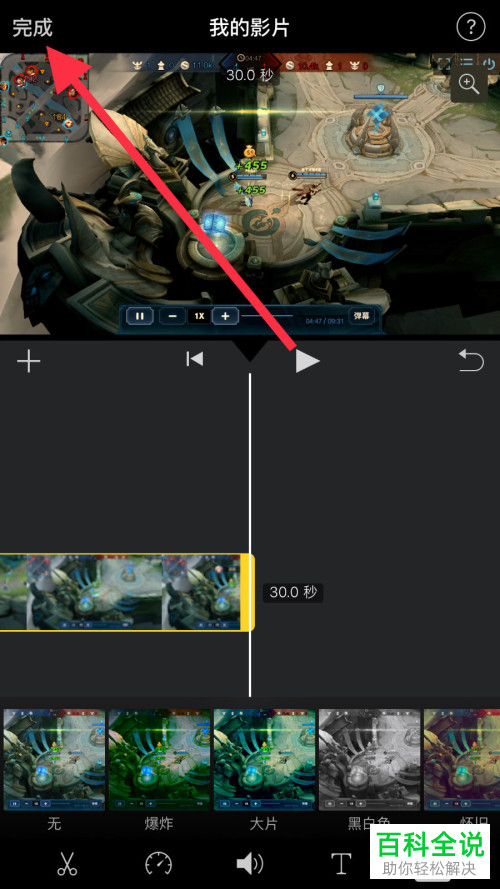
9. 最后创建影片,根据下图箭头所指,按照需求播放、分享、删除视频。
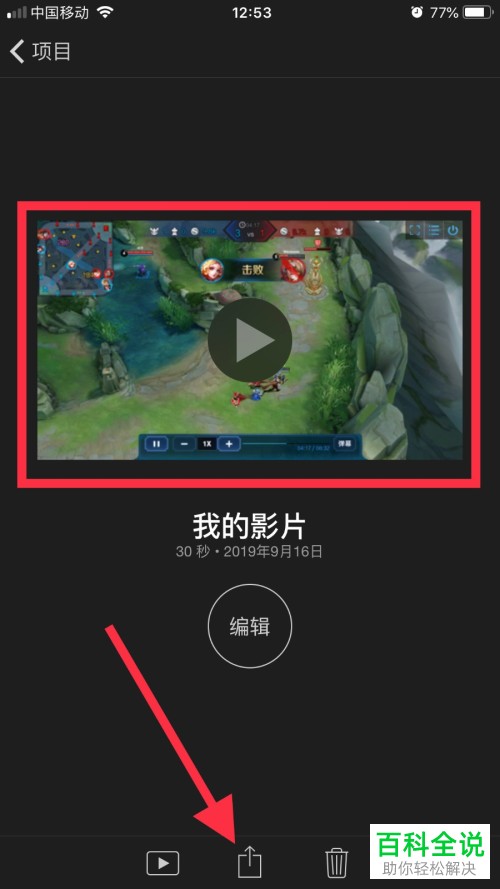
以上就是iPhone手机如何用iMovie剪辑编辑视频的方法。
赞 (0)

